Come utilizzare Bing nell'app SwiftKey da tastiera su Android e iOS – TechCult
Varie / / June 05, 2023
La ricerca di informazioni online spesso comporta la navigazione attraverso diverse app e motori di ricerca, il che può richiedere molto tempo. Tuttavia, SwiftKey ha introdotto una comoda soluzione integrando il chatbot di Bing direttamente nella sua app per tastiera. Questa integrazione consente agli utenti di effettuare ricerche sul Web, ottenere risposte alle loro domande e impegnarsi in conversazioni con il chatbot, il tutto senza uscire dall'app della tastiera. In questo articolo, forniremo una guida dettagliata su come utilizzare Bing all'interno dell'app SwiftKey Keyboard su entrambe le piattaforme Android e iOS.

Sommario
Come utilizzare Bing nell'app SwiftKey da tastiera su Android e iOS
SwiftKey è una popolare app per tastiera che offre una gamma di funzioni per migliorare l'esperienza di digitazione. Con l'integrazione di Bing, è diventato uno strumento ancora più efficiente e che fa risparmiare tempo. Scopri di più al riguardo di seguito.
Metodo 1: su Android
Per utilizzare Bing sulla tastiera SwiftKey per Android, procedi nel seguente modo:
1. Installare Microsoft SwiftKey da Google Play Store.
2. Apri SwiftKey per configurare la tastiera sul tuo telefono Android. Quindi, segui le istruzioni visualizzate sullo schermo.
3. Durante l'installazione, ti verrà chiesto di accedi al tuo account Microsoft, ma puoi saltarlo toccando Non adesso.
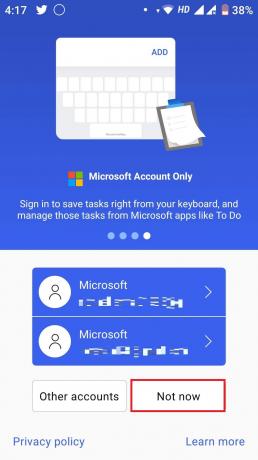
4. Apri la tastiera e tocca il Icona di Bing sul lato sinistro.

5. Puoi allora digitare la query E toccarela freccia sul lato destro per ottenere una risposta dal chatbot Bing AI.
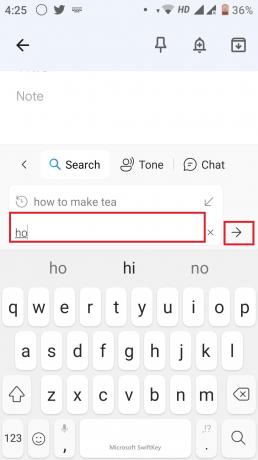
Leggi anche:Come utilizzare Microsoft Bing AI Chat in qualsiasi browser Web
Metodo 2: su iOS
Per utilizzare la tastiera Bing AI SwiftKey su iPhone, segui i passaggi indicati di seguito:
1. Scarica il Microsoft SwiftKey app dal App Store.
2. L'app ti chiederà di accedere. Puoi accedere con il tuo Microsoft, Google, Facebook e ID Apple. Nel caso in cui non desideri accedere in questo momento, tocca su Non adesso.
3. Si aprirà un pad qwerty. Qui tocca e tieni premuto il Chiave del globo.
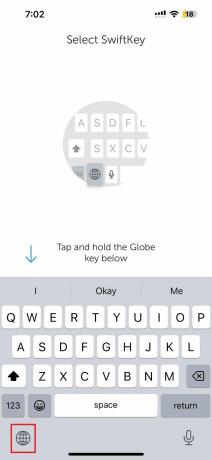
4. Abilita la tastiera SwiftKey seguendo i passaggi indicati sullo schermo.
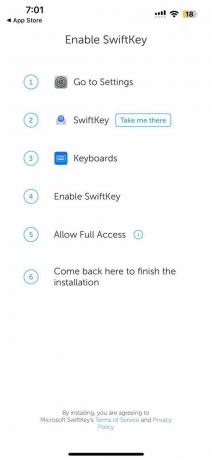
5. Apri l'app SwiftKey e tocca Prossimo.
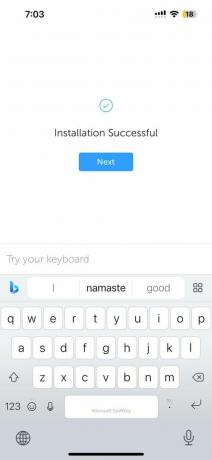
6. Dopo aver eseguito tutti questi passaggi, chiudi l'app SwiftKey. Ora apri qualsiasi altra app come Note sul tuo telefono. Qui tocca il Icona di Bing su un blocco note.
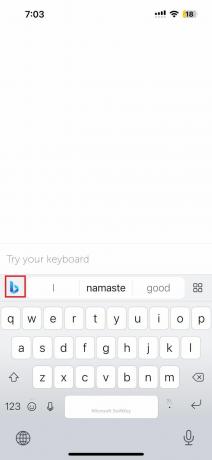
7. Ora annota qualsiasi query che potresti avere nel file casella di ricerca e tocca il icona della freccia.
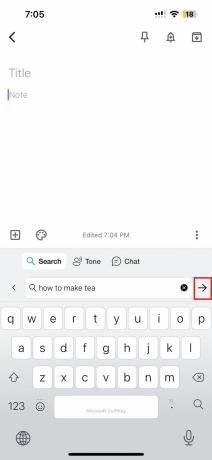
Tutti i risultati da Internet verranno visualizzati con contenuti nitidi e passaggi su Bing AI SwiftKey su iPhone.
Leggi anche:Come modificare la tastiera predefinita su un telefono Android
L'integrazione di Chatbot di Bing nell'app per tastiera SwiftKey per Android e iOS consente un facile accesso per eseguire ricerche sul Web, ottenere risposte alle domande e conversare senza uscire dall'app della tastiera. Speriamo che il nostro articolo abbia spiegato lo stesso in dettaglio. Se hai altri dubbi da porre, non esitare a lasciarli cadere nella sezione commenti qui sotto.
Henry è uno scrittore esperto di tecnologia con la passione di rendere accessibili ai lettori di tutti i giorni argomenti tecnologici complessi. Con oltre un decennio di esperienza nel settore tecnologico, Henry è diventato una fonte affidabile di informazioni per i suoi lettori.



